Win10 VM虚拟机下完美安装 Mac OS10.14(图文教程)
最近看了苹果的发布会,很上头,所以想体验一把Mac系统,感受一下苹果的美,而且听说mac下写代码很香。但是没钱买苹果电脑,诶……
首先,打开提前安装好的VMware软件:
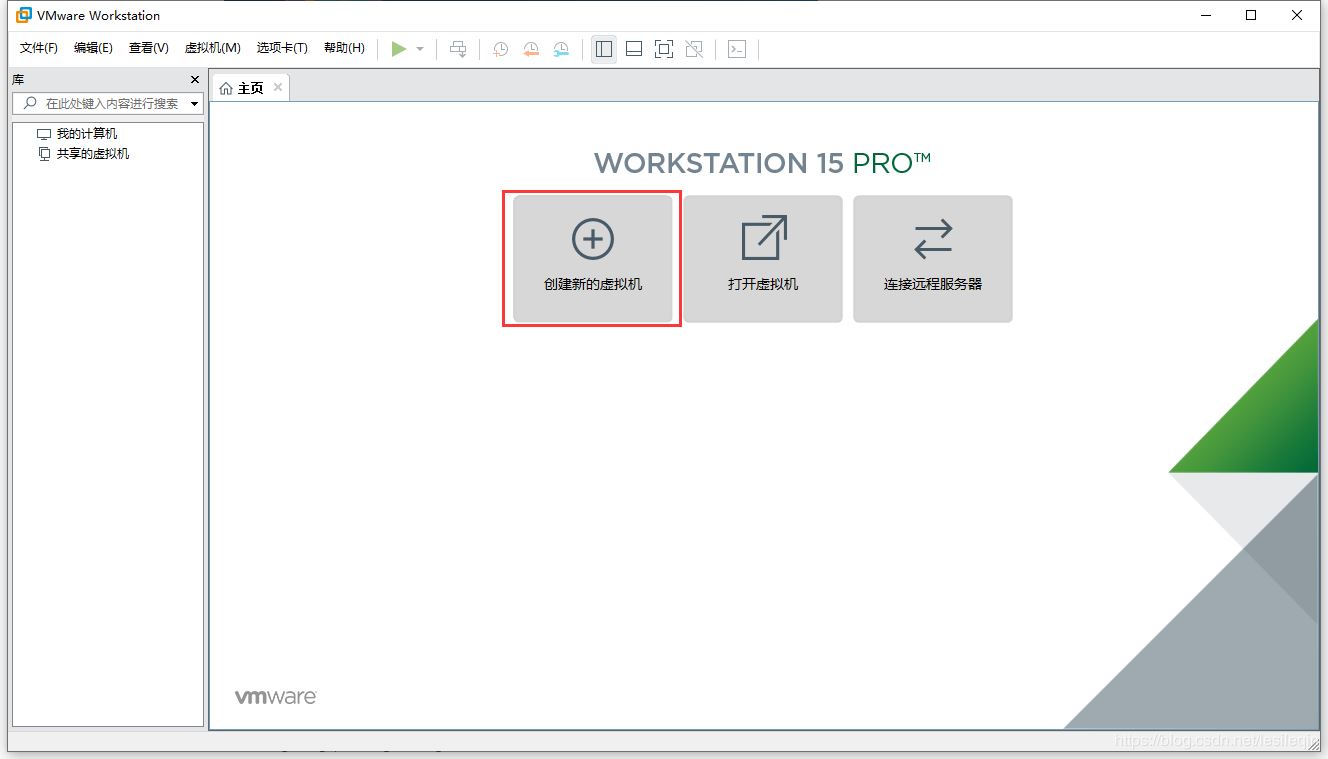
点击创建新的虚拟机:
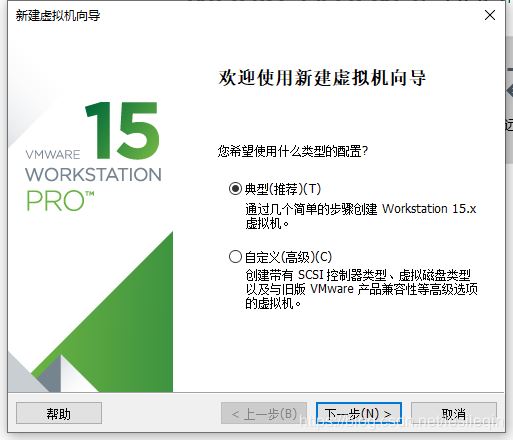
选择典型,然后执行下一步:

选择稍后安装操作系统,然后点击下一步:

在这一步,选择客户机操作系统为Apple Mac OS X(M),对应的版本选择macOS 10.14然后点击下一步:

对自己的虚拟机进行命名,然后选择位置之后点击下一步:

调整磁盘大小为系统推荐大小之后,选择将虚拟磁盘存储为单个文件,继续进行下一步:
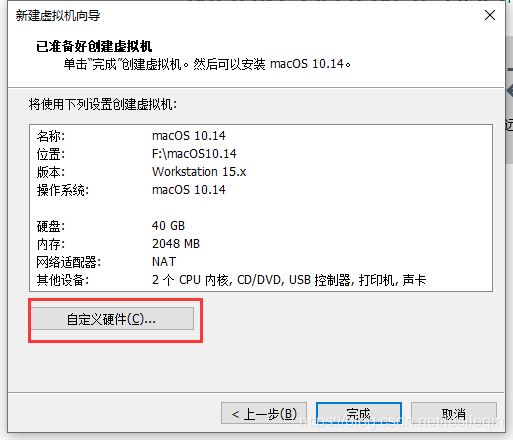
到了这里,选择自定义硬件:

选择处理器,把那两个红色框子框选的地方打上对勾。

选择使用ISO映像文件然后选择事先下载好的.cdr文件。然后点击关闭,选择完成。
找到之前放系统的文件夹,以记事本的方式打开macOS 10.14.vmx:
在smc.present = "TRUE"后添加一条语句:smc.version = 0,然后保存关闭。
差不多完事儿了,打开VMware运行刚刚的虚拟机:

等他加载好~
加载完成之后,选择对应语言,进入了这个界面:
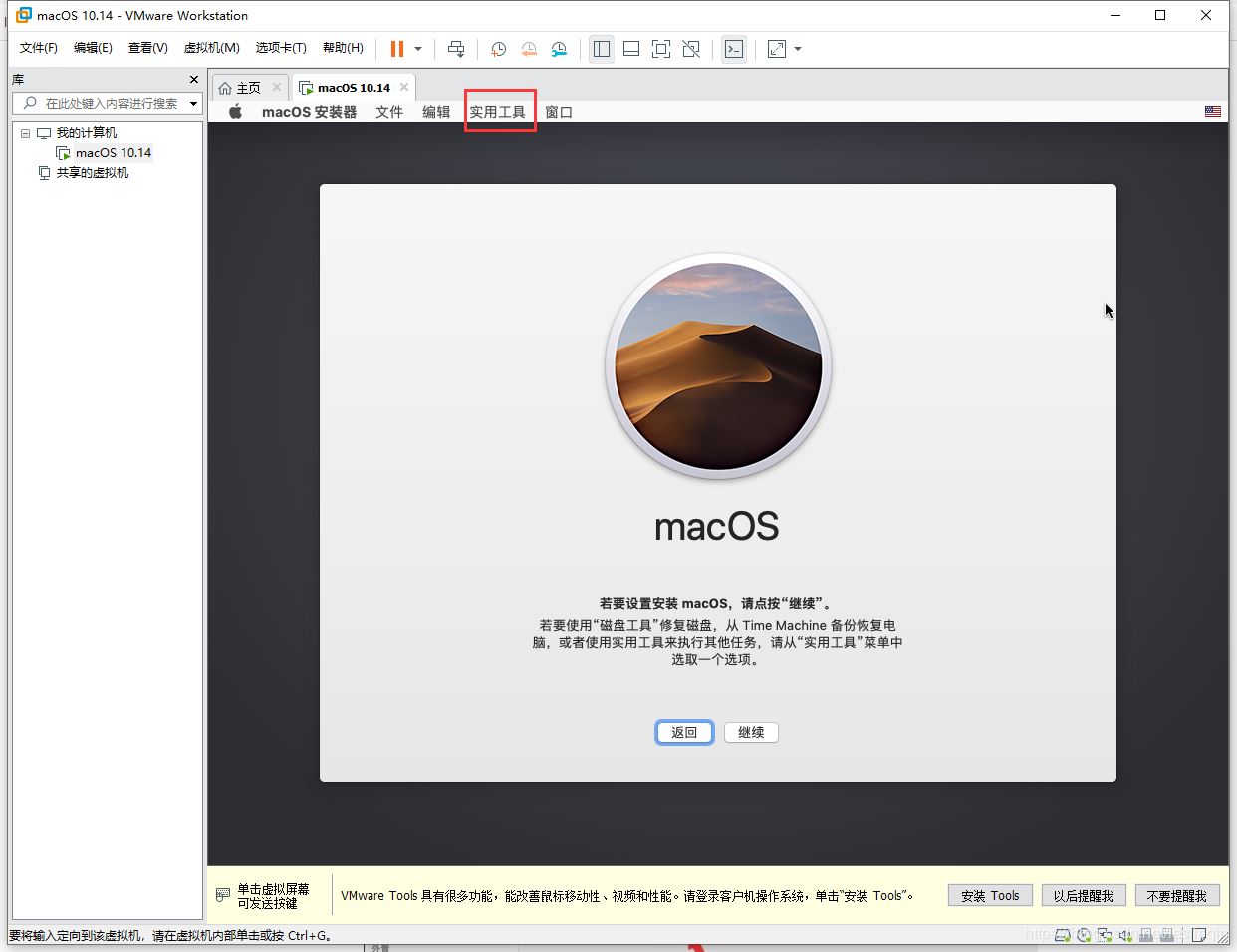
然后选择最上方的实用工具——磁盘工具
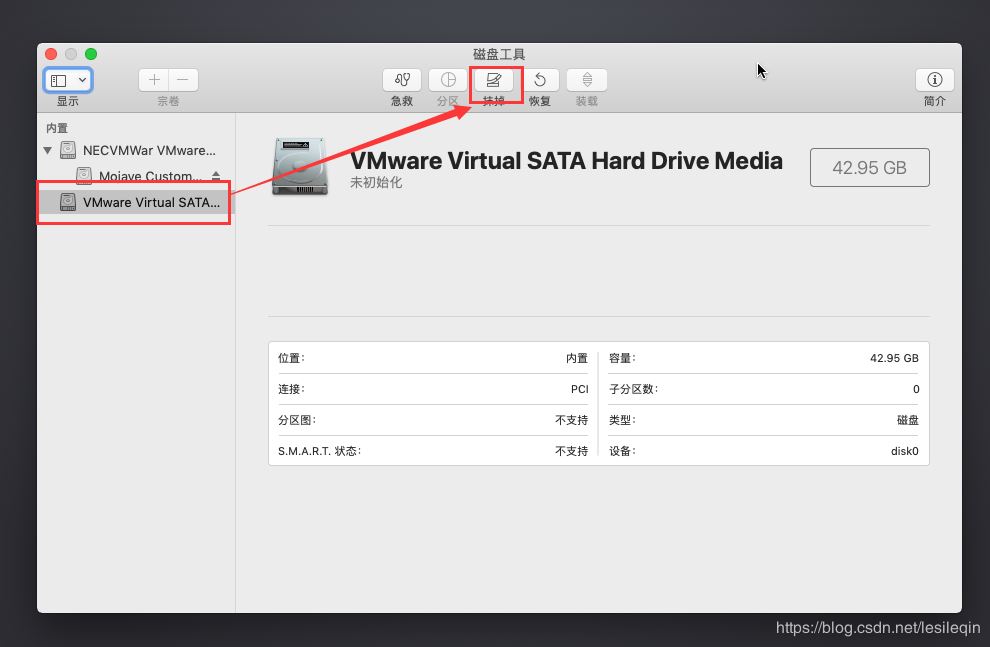
选择内置菜单最下面的一行,再选择上方的抹掉:
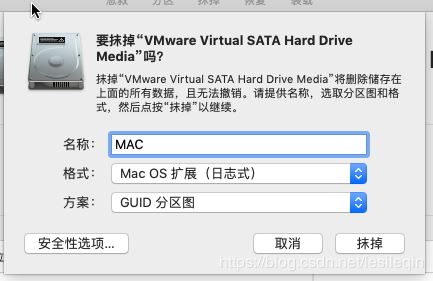
点击抹掉!

点击继续,一路下一步,
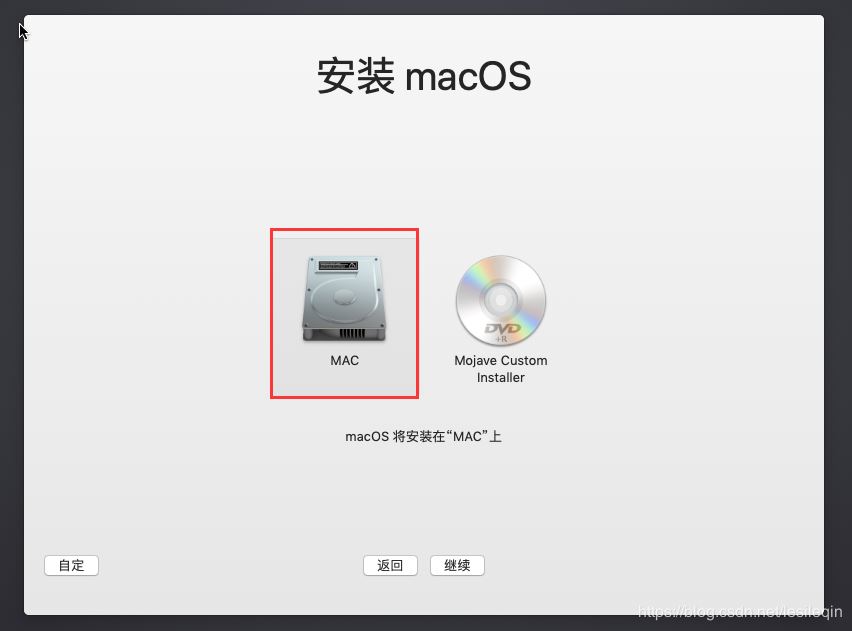
在这里选择MAC,然后静候安装,我等了25分钟……
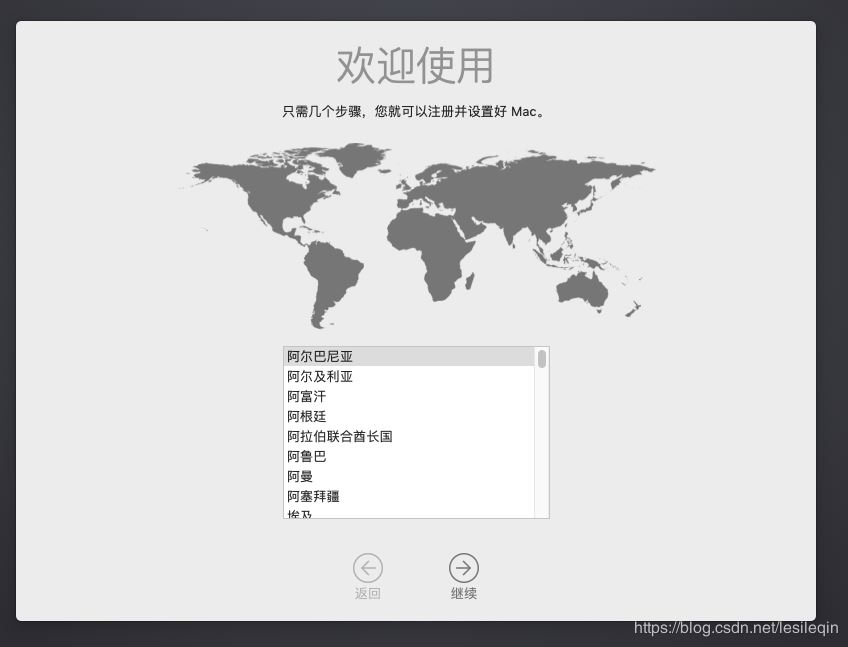
选择中国!!!然后选择键盘布局,到了这一步别手快!选择:
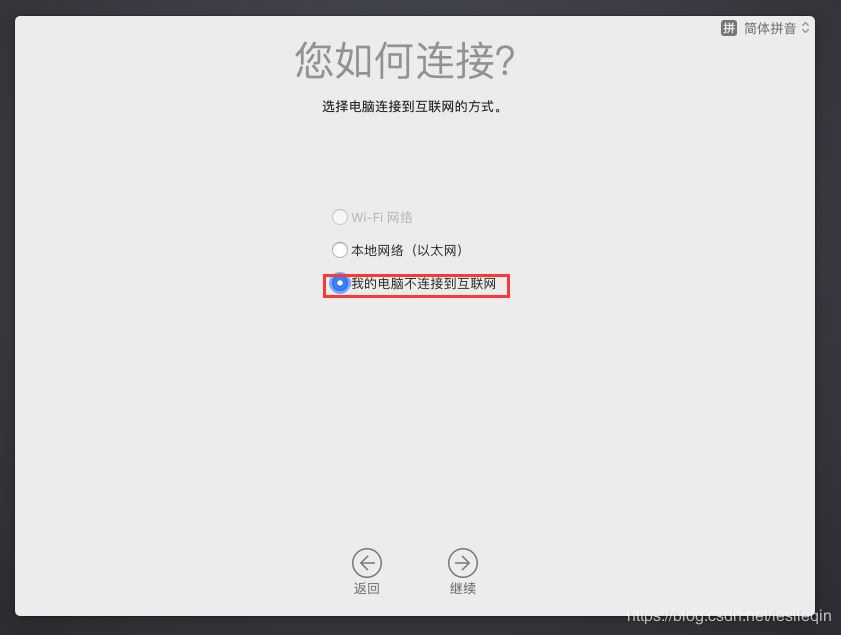
选择我的电脑不连接到互联网,然后一路继续/同意,设置完密码就好了~

aaaa!美如画~
以上就是本文的全部内容,希望对大家的学习有所帮助,也希望大家多多支持我们。
相关推荐
-
Vmware10上MAC OS 10.9安装配置方法图文教程
序言: 前几天跟朋友开玩笑说,要不我们一起来学习一下swift编程语言吧~我们就抱着玩玩的态度,没有想过要做出什么优秀的app或者产品出来,仅仅是想去了解一下swift这门编程语言而已.基于这样的情况,个人认为因此而去买台mac.有点浪费,况且本人也是年初的时候刚刚升级了自己的电脑. 所以网上吧啦吧啦.找到了vmware上面竟然能够安装mac os. 于是乎,就试了一下. 1.环境准备 本人使用的是vmware10.其它版本号没有试验.直接下载官方版本号安装就可以. 下载链接 2.安装vmwar
-
vmware 12 安装 mac os 10.12正式版的教程
1.首先下载安装vmware 12 pro ,将VT打开(虚拟功能,以前安装过虚拟机点的同学可忽略). 2.下载mac ox 10.12正式版镜像文件(cdr后缀). 3.下载Unlocker208(vmware12安装mac os的补丁). 开始安装: ① 安装好vmware 12 pro 后,关闭vmware,并打开任务管理器,将服务标签下的vmware服务都关掉. 将下载好的unlocker208解压到全英文路径,右键以管理员身份运行win-install.cmd 注意:运行win-ins
-
MacOSX10.11安装VMware Tools图文详解
VMware虚拟机中安装好了VMware Tools,才能实现主机与虚拟机之间的文件共享,下面介绍的是MacOSX10.11中如何安装VMware Tools的操作步骤. VMware Workstation 12菜单栏单击虚拟机命令--单击安装VMware Tools选项. MacOSX10.11桌面光盘右单击,选择推出OS X 弹出VMware Tools对话框,单击安装VMware Tools VMware Tools安装过程. 开始安装VMware Tools,等待安装结束. VMwar
-
Windows环境利用虚拟机Vmware安装Mac OS10.11(图文)
由于需要在mac环境下做些开发,手头没有苹果机器,所以决定先整个虚拟机环境来试试.自己整理了一下过程.当中有参考其它资料. 友情提示:可能比较麻烦的是苹果系统安装包的下载,一般都5G+, 家里下载带宽慢的耐心点,很可能你辛辛苦苦下载了几个版本,由于各种原因,不能为vmware识别安装.所以可以用我分享如下的链接 需准备安装程序 1. 首先你得有个苹果系统安装镜像:如果是苹果原生 DMG格式,需要额外软件转成ISO,建议直接找ISO镜像的下载 .各个版本可自行搜索下载,或者点我mac X 10.1
-
详解VMware12安装Mac OS X 10.11(图文步骤)
随着Iphone在国内大行其道,越来越多的开发者涌入iOS开发大军 中,但都苦于没有苹果机,本文即将介绍WIN虚拟MAC的教程. 一.工具: Mac OS X 10.11 镜像文件下载: http://www.jb51.net/softs/354290.html unlocker208文件地址:http://www.jb51.net/softs/454579.html VM12下载地址:http://www.jb51.net/softs/149849.html 二.基本步骤 1.首先下载 vmw
-
VMWare12中安装苹果Mac OS X图文教程
一.前言: 因朋友想学习一些系统的知识,且用的是苹果本,而自己的笔记本是Windows系统,所以只能安装虚拟机软件VMWare,再在虚拟机里安装苹果操作系统Mac OS X,这是最优的选择,既省去朋友再购置笔记本,自己又能够模拟出苹果系统的环境,利于告诉系统的一些知识. 本文将用图文介绍如何在虚拟机中安装运行Mac OS X,只要严格地按照本教程一步步操作,即使不了解苹果电脑的读者,也能顺利地安装并运行Mac OS X. 提前准备的条件: 1.VMWare 12 Pro 2.Unlocker20
-
VMware Workstation11.0安装Mac OS X 10.10最完整指南
前言说明:最近换了新的电脑,配置好很多了,想装下虚拟机来玩下IOS,其中也遇到了几个大坑,现在刚完全装好,把所有步骤以及资源整合到一处,后面的朋友可以避免浪费很多无谓的百度时间. ""我先把使用到的程序以及版本说明下,因为这非常总要,使用虚拟机安装mac,其实就是装黑苹果,这要依赖很多破解工具,但这些工具都是有版本支持的.我这些版本装的没问题,但是你如果下载网上其他版本,我就不能确保一定没问题了,只能是自己试了."" VMware 11.0 永久不过期激活密钥 1F
-
VMWare15 安装 Mac OS系统(图文教程)
安装环境 WIN10 VMware Workstation Pro 15.0.0 Build 10134415 工具准备 VMware Workstation Pro 15.0.0 Build 10134415 官网下载地址: http://download3.vmware.com/software/wkst/file/VMware-workstation-full-15.0.0-10134415.exe 给几个序列号: AC11H-4HZ05-08EDQ-APQGX-YCUC8 ZG780-8
-
Win10 VM虚拟机下完美安装 Mac OS10.14(图文教程)
最近看了苹果的发布会,很上头,所以想体验一把Mac系统,感受一下苹果的美,而且听说mac下写代码很香.但是没钱买苹果电脑,诶-- 首先,打开提前安装好的VMware软件: 点击创建新的虚拟机: 选择典型,然后执行下一步: 选择稍后安装操作系统,然后点击下一步: 在这一步,选择客户机操作系统为Apple Mac OS X(M),对应的版本选择macOS 10.14然后点击下一步: 对自己的虚拟机进行命名,然后选择位置之后点击下一步: 调整磁盘大小为系统推荐大小之后,选择将虚拟磁盘存储为单个文件,继
-
win10下虚拟机中安装Mac系统的图文教程
一.下载虚拟机15.5.1版本 我从官网上直接下载的最新版这样在安装Mac10.14和Catalina都行,之前用的15.0的版本安装Catalina是失败的.安装VM,等待安装完成. 二.下载Unlocker3.0 Unlocker是对虚拟机进行解锁的一款工具,不进行解锁是找不到Mac安装选项的.运行win-install等待完成就可以了. 三.安装Mac系统 此过程就直接上图了: 四.安装tools tools是VM的扩展文件可以实现虚拟机中系统全屏,与物理机间文件拖拽. 接下来,双击"安装
-
CentOS 6.5下yum安装 MySQL-5.5全过程图文教程
在linux安装mysql是一个困难的事情,yum安装一般是安装的mysql5.1,现在经过自己不懈努力终于能用yum安装mysql5.5了.下面通过两种方法给大家介绍CentOS 6.5下yum安装 MySQL-5.5全过程,一起学习吧. 方法一: 具体方法和步骤如下所示: 1.第一步就是看linu是否安装了mysql,经过rpm -qa|grep mysql查看到centos下安装了mysql5.1,那就开始卸载咯 2.接下来就是卸载mysql5.1了,命令:rpm -e mysql-lib
-
详解VMware12安装centOS8的配置图文教程(vm虚拟机安装centos8教程)
前几天Centos8发布了,尽管他是8的第一个版本,那么今天我们就在VM12上面安装centOS8吧,8这个图形化界面我个人感觉有点丑 首先下载iso文件百度下点击进入官网 点击马上获得centos 然后选择这个 选择离你近的镜像地址,点击下载 打开vm12点击新建虚拟机 点击下一步,如下图这样选择,再点击下一步 如下图选择点击下一步 叫什么名字没什么所谓反正可以改的,但是安装最好不要安装到c盘,我是安装到D盘 如果你的物理cpu是4核心,在这里建议使用4核心,这样后期虚拟机运行快.因为我是8核
-
Windows10下安装Docker的步骤图文教程
本文主要是记录吾本人在Windows10下安装Docker的过程,当然这些步骤也是在网上搜索查阅资料得知而来的!具体步骤如下: 一.启用Hyper-V 打开控制面板 - 程序和功能 - 启用或关闭Windows功能,勾选Hyper-V,然后点击确定即可,如图: 点击确定后,启用完毕会提示重启系统,我们可以稍后再重启. 二.安装Docker Docker下载地址为:https://store.docker.com/editions/community/docker-ce-desktop-windo
-
VMware虚拟机安装CentOS 6.9图文教程
CentOS是一个基于Red Hat Linux 提供的可自由使用源代码的企业级Linux发行版本.下面本文主要分享下VMware虚拟机下安装Linux CentOS6.9图文教程,希望对一些技术人员有所参考. 本文以Win7下安装的VMware虚拟机安装CentOS教程. 1.Win7安装VMware虚拟机比较简单,直接从官网下载VMware安装即可,这里不再叙述. 2.接着从CentOS官网直接下载CentOS 6.9的iso镜像文件. 3.打开VMware,点击创建新的虚拟机或者点击文件-
-
mac下pycharm设置python版本的图文教程
安装了pycharm 5.0.1,创建了测试项目,发现python的版本是2.6.9的,系统自带的版本好像是2.7的,为什么这样,怎么切换到2.7 看了一下系统到底装了些什么版本 居然有两个版本 接下来设置解释器的路径 Pycharm>Preferences>Build,Excution,Deployment>Console>Python Console 设置External Libraries Pycharm>Project:项目名>Project Interpret
-
Windows7下安装 Nodejs 并在 WebStorm 9.0.1 下搭建编译 LESS 环境的图文教程
1. 打开Nodejs官网http://www.nodejs.org/,点"DOWNLOADS",点64-bit下载"node-v0.10.33-x64.msi". 2. 下载好后,双击"node-v0.10.33-x64.msi",按照默认选项安装Nodejs,默认安装路径为:C:\Program Files\nodejs. (请根据系统位数自行安装) 3. "开始"-->cmd,打开cmd程序,输入"nod
-
Windows下安装Redis服务的图文教程
Redis是有名的NoSql数据库,一般Linux都会默认支持.但在Windows环境中,可能需要手动安装设置才能有效使用.这里就简单介绍一下Windows下Redis服务的安装方法,希望能够帮到你. 1.要安装Redis,首先要获取安装包.Windows的Redis安装包需要到以下GitHub链接找到.链接:https://github.com/MSOpenTech/redis.打开网站后,找到Release,点击前往下载页面. 2.在下载网页中,找到最后发行的版本(此处是3.2.100).找
随机推荐
- SQL Server 2008打开输入sa密码提示无法登陆数据库的解决方法
- Android如何获取屏幕、状态栏及标题栏的高度详解
- jQuery验证手机号邮箱身份证的正则表达式(含港澳台)
- Javascript和Java语言有什么关系?两种语言间的异同比较
- JavaScript中的操作符==与===介绍
- python中的代码编码格式转换问题
- Python中的闭包实例详解
- Android启动内置APK和动态发送接收自定义广播实例详解
- 深入理解javascript的执行顺序
- MySql like模糊查询通配符使用详细介绍
- 初探SQL语句复合主键与联合主键
- iframe transparent透明背景方法
- JS实现让访问者自助选择网页文字颜色的方法
- 详解javascript的变量与标识符
- ruby判断一个数是否为质数(素数)示例
- APACHE安装笔记
- c 调用python出现异常的原因分析
- C#语法新特性之元组实例详解
- php操作mongoDB实例分析
- Python二叉树定义与遍历方法实例分析

